可以说 MP3 是使用最广泛的音频格式。 虽然它的质量不如 WAV 和 FLAC 等无损格式,但它占用的存储空间要小得多,并且可以为大多数人在听音乐时提供良好的体验。 最重要的是,它在最广泛的软件、平台和设备中得到支持。
因此,一定有时间要将音频、视频或 DVD 转换为 MP3 文件。 由于 Mac 是一个相对封闭的桌面软件系统,您可能会发现很难找到满足您所有需求的确切 MP3 转换工具。
此外,一些免费软件已经可以很好地转换 MP3,而一些付费软件可能更好地满足您的特定需求,而且通常需要花费时间和精力来区分和选择您需要的软件。
因此,为了帮助您更轻松地找到最适合您的 MP3 转换器,我们在这里列出并审查了 7 个适用于 Mac 的最佳 MP3 转换器。
1. VLC 媒体播放器 - 将多个文件转换为 MP3 的简单而免费的方式
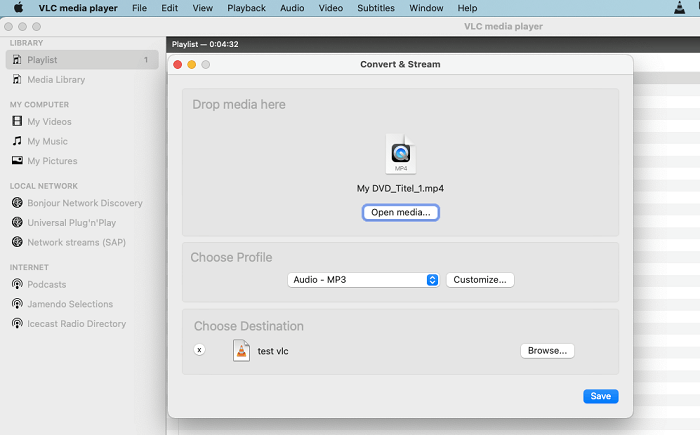
平台: Mac、Windows、Linux 等
价格: Free
由于 VLC 是众所周知的跨平台多媒体播放器,它支持播放多种音频和视频格式,很可能你们中的许多人已经在 Mac 上安装了它。 它是一款开源软件,不仅可以播放常见的媒体文件格式,还可以播放 Mac 上不受欢迎或不受支持的文件格式,包括 MPEG(ES、PS、TS、PVA、MP3)、AVI、ASF /WMV/WMA、MP4/MOV/3GP、WAV、FLAC、FLV 等等。
实际上,它除了是一个有用的媒体播放器外,还是一个方便的 MP3 转换程序。 如果您在 Mac 上安装了 VLC,则可以在顶部菜单的 VLC 媒体播放器 > 转换和流下找到转换功能。 导入本地媒体文件,选择要转换的 MP3 配置文件,自定义质量并选择目标,您可以轻松地将视频或音频转换为 MP3。
对于那些只想进行简单转换的人来说,VLC 是一个不容错过的选择。
优点:
-
免费
-
轻松转换
-
支持大量格式
缺点:
少量额外功能
2. iTunes / Apple Music – 官方 MP3 转换工具,无需额外下载
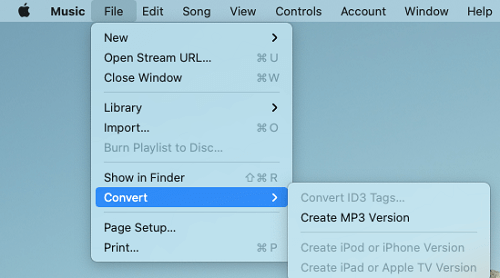
平台: Mac,Windows
价格: Free
当您想从 Apple 购买和收听歌曲时,您通常对 iTunes 或 Apple Music 很熟悉,您可能会忽略它们中的任何一个都包含一些有用的功能,例如将您的歌曲转换为其他格式。 实际上,当您将 AAC、AIFF、WAV 或其他 Apple 支持的音频格式导入程序时,它们可以用作 MP3 转换器。
优点是您基本上无需下载其他软件即可进行 MP3 转换; 但是,该工具只能支持有限的音频文件类型,并且文件应该是本地的。
从 macOS Catalina 10.15 开始,您将看到您的歌曲出现在 Apple Music 中,而不是旧 macOS 上预装的 iTunes。 但幸运的是,在 Mac 上将歌曲转换为 MP3 的方式仍然相似。 为了将音频转换为 MP3,您首先需要设置导入设置。 转到 Apple Music 中的音乐 > 首选项 > 文件 > 导入设置,而您必须在 iTunes 中选择编辑 > 首选项 > 常规 > 导入设置。
之后,只需单击文件 > 转换,您就可以轻松地为任何音频创建 MP3 版本。
优点:
-
免费
-
没有下载
-
操作简单
缺点:
受支持的格式和转换设置有限
只能转换 iTunes / Apple Music 中的文件
有时会出现错误
3. 在线音频转换器 – 将小型文件转换为 MP3 的最佳工具
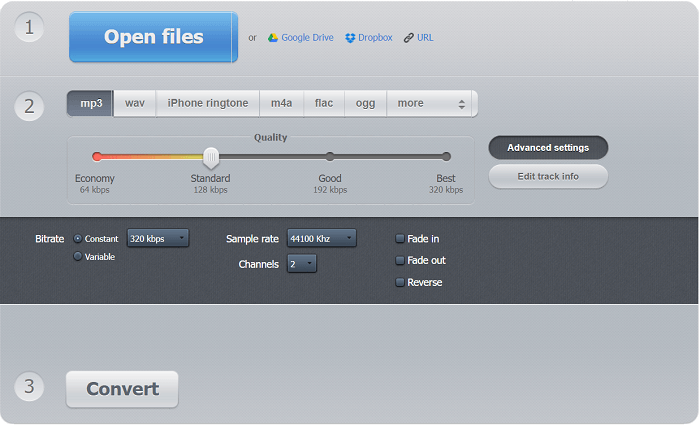
平台: 所有类型
价格: Free
当您不喜欢下载新程序,但预装工具无法完成转换工作时, 在线音频转换器 是您的绝佳选择。 顾名思义,它不要求您获取软件,所有设置和转换都可以在线完成。 这很方便,虽然这也需要你有一个稳定的网络和一个相对较小的文件来转换,否则转换可能需要几个小时或失败。
此在线 MP3 转换器的另一个优点是,除了从 Mac 上传文件外,您还可以直接从 Google Drive、Dropbox 或 URL 中进行选择(尽管有些可能无法识别)。 当您可以自定义详细信息和 ID3 标签时,可以将文件转换为多个输出。 界面也简洁明了,因此您可以立即知道如何使用它。
优点:
-
免费
-
无需下载的在线工具
-
各种上传路径和输出设置
缺点:
有时不稳定
上传大文件时可能无法转换或需要很长时间
4. TuneFab MP3 转换器 – 将不同的流媒体音乐保存为本地 MP3 文件
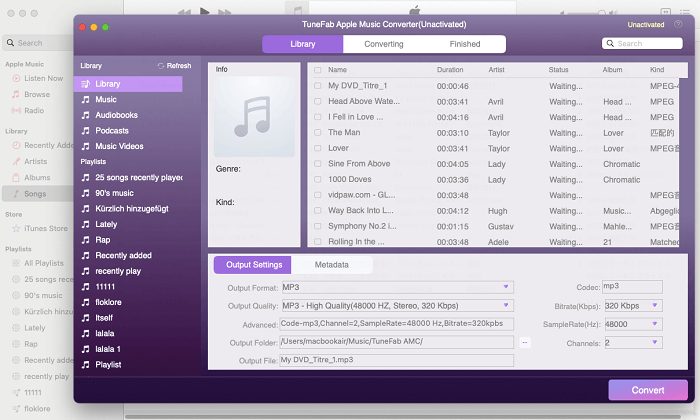
平台: Mac,Windows
价格: 提供免费试用,然后以每月 14.95 美元、每年 49.95 美元、终身 79.95 美元的价格订阅
如果您使用流媒体音乐服务,并且想获得它的 MP3 格式以不受时间和地点的限制,您可能会发现许多转换工具无法满足您的需求。 由于来自 Apple Music、Spotify、Amazon Music 等的歌曲通常受 DRM 保护,即使您有溢价并且能够下载它们,您也不能离开平台收听。 和 TuneFab MP3 转换器套件 是克服困难的最佳选择。
TuneFab MP3 转换器系列共有 3 种产品,例如 iTunes Audio Converter(适用于 Apple Music)、TuneFab Music Converter(适用于 Spotify 歌曲)以及新发布的 亚马逊音乐转换器. 所有这些都共享一个主要功能,即从歌曲中删除 DRM,使您能够以几乎无损的质量获得音乐,随时随地享受。
尽管它们都是需要下载的桌面软件,但转换通常快速且稳定(最高 10 倍速度)。 它们还支持多种输出格式,如 MP3、M4A、AIFF 等,并保留原始质量。
如报名参加 苹果音乐转换器,它可以直接从 Apple Music 或 iTunes 中识别您的歌曲,您只需选择要转换的播放列表或专辑。 就 Spotify 音乐转换器,它甚至不需要您获取 Spotify 应用程序,您只需启动该程序并在 Web 上登录您的 Spotify 帐户,它将帮助您轻松转换您帐户中的歌曲。
优点:
-
能够将流媒体音乐转换为 MP3
-
保持高音频质量
-
转换速度快
-
操作简单
缺点:
免费试用版每首歌曲只能转换 3 分钟
不适用于转换本地文件
5. FonePaw Video Convereter Ultimate – 强大的转换器,不限于 MP3 转换
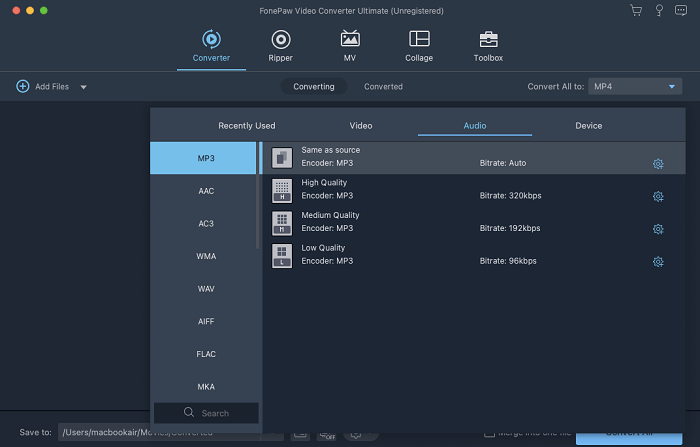
平台: Mac,Windows
价格: 35.96 美元(一年单身计划)、48.96 美元(终身单身计划)、80.47 美元(终身家庭计划)
如果您正在寻找用于音频和视频转换和编辑的多合一工具, FonePaw Video Converter Ultimate 是最好的选择之一。 至于转换,它支持您将几乎任何格式转换为 MP3,还可以帮助您将音频和视频转换为最适合不同设备和平台的格式。 此外,它作为一个编辑工具非常有用,无论您是想剪辑或合并音频/视频,还是想更改质量、元数据、分辨率等,您都可以在此工具中轻松找到相应的功能。
即使它包含了很多实用的功能,它仍然是一个轻量级的程序。 此外,当您使用该工具转换或编辑文件时,它通常稳定且简单。 由于该软件应用了硬件加速,它最多可以以 6 倍的速度转换您的文件。
优点:
-
支持多种输出格式
-
大量有用的编辑功能
-
高质量和快速转换
-
直观的操作界面
缺点:
试用版限制转换时间和一些功能
没有下载功能
6. Wondershare Uniconverter – MP3 下载和转换的一站式程序
![]()
平台: Mac,Windows
价格: 39.99 美元(一年单一计划)、55.99 美元(两年单一计划)、79.99 美元(终身单一计划)、161.98 美元(终身商业计划)
万兴Uniconverter 是您可以充分利用的一站式视频/音频下载、转换和播放工具。 您可能对仅将文件转换为 MP3 不够满意,还希望该程序能够从其他站点下载文件。 这个工具是为您完成这项工作的。 它允许您从大多数常见网站(例如 YouTube)下载视频或音频,并将其直接转换为您想要的格式。
当您想要编辑视频时,工具箱中的功能(例如自动重新构图、智能修剪器、介绍和结尾)非常有用。 在视频编辑方面,它还支持降噪、语音增强和立体声。 如果您更喜欢将输出文件保存在云端而不是您的 Mac 中,您也可以将它们直接上传到您的云端。 总的来说,它是一个全面的视频/音频转换和编辑工具。
优点:
-
转换和下载的综合功能
-
工具箱中的有用功能
-
高质量和快速转换
-
可以将转换后的文件上传到云端
-
界面简洁明了
缺点:
试用版功能有限
定价有点贵
7. Aimersoft Video Converter Ultimate – 音频/视频转换、下载和翻录的一体化解决方案
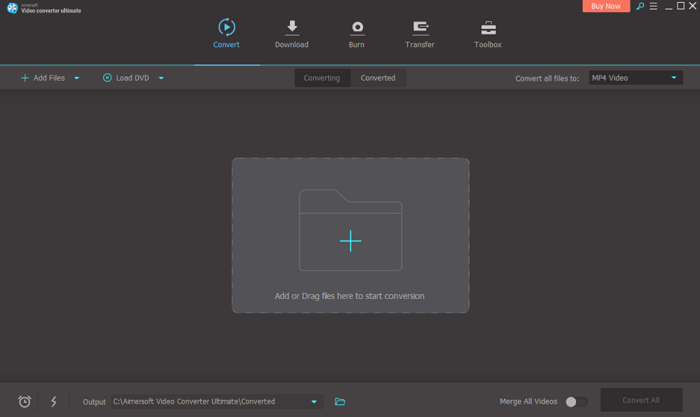
平台: Mac,Windows
价格: 39.95 美元(一年单一计划)、49.95 美元(终身单一计划)、69.95 美元或更多(终身商业计划)
Aimersoftware 视频转换器旗舰版 是一种多功能的转换工具,除了将音频转换为 MP3 之外,它还可以帮助您做更多的事情。 查看界面,您会发现有 5 个主要功能,即转换、下载、刻录、传输和附加功能的工具箱。
如您所料,转换功能可以帮助您以高质量和快速的速度将不同类型的文件转换为 MP3。 下载器供您从各个站点下载文件并将其保存在本地。 此外,您还可以使用此工具将歌曲刻录到 CD 或将文件从 Mac 传输到 iPhone 或 Android。 如果您需要,您甚至可以使用它来录制桌面屏幕、转换 VR 视频、添加您的帐户以一键分享您的音频/视频到其他平台。
优点:
-
涵盖不同方面的多功能工具
-
可以将歌曲刻录到CD
-
轻松将文件共享到其他平台
-
缺少语音增强或 3D 制作器等功能
-
免费试用的有限功能
缺点:
试用版功能有限
定价有点贵
MP3转换常见问题
Q1:我的歌曲是 4kbps 的 M128A,如果我把它转换成 3kbps 的 MP320,质量会提高吗?
不会。基本上,转换音频本身并不能提高音频质量,而只是保留它。 由于原始音频质量为 128kbps,转换后的歌曲将保持相同的质量,但格式和文件大小会发生变化。
Q2: Mac 有免费的 MP3 转换器吗?
是的。 正如我们上面提到的,VLC、iTunes / Apple Music 和 Online Audio Converter 都是值得一试的免费 MP3 转换器。 如果您发现免费的功能有限,您也可以尝试后者,如 TuneFab Converters、FonePaw Video Converter Ultimate 等。
Q3:转换器可以下载MP3歌曲吗?
我们谈到的一些工具具有下载器功能。 例如,TuneFab 转换工具专门用于从 Apple Music 和 Spotify 等流媒体音乐平台下载和转换歌曲。
此外,Wondershare Uniconverter 和 Aimersoft Video Converter Ultimate 可以让您从包括 YouTube 在内的各种网站下载歌曲。 您可以再次查看产品的详细信息,并根据需要进行选择。













